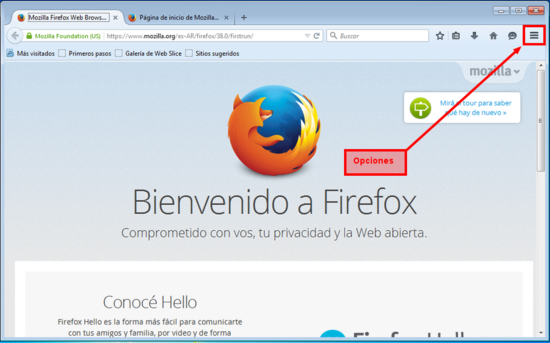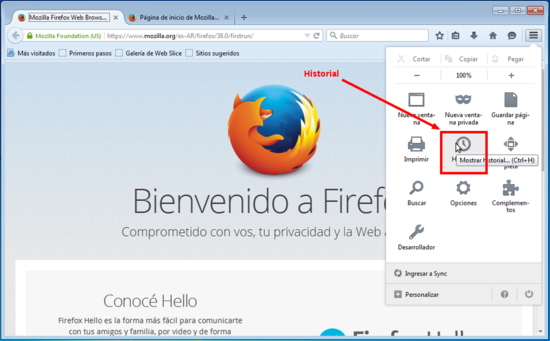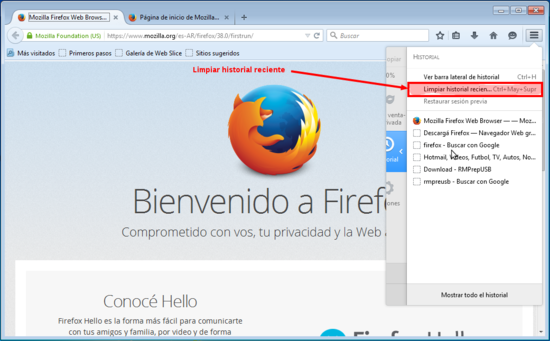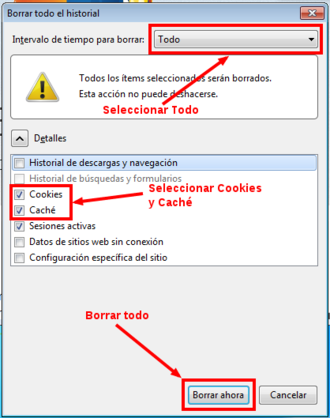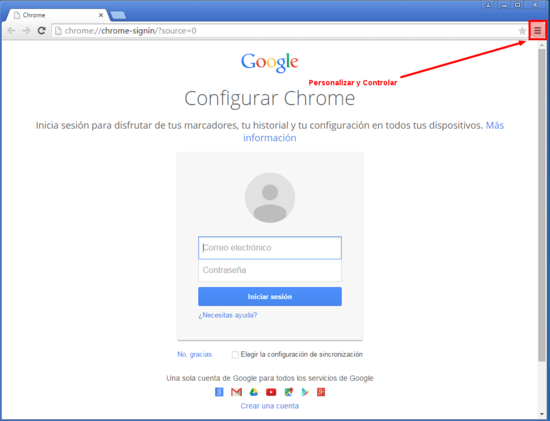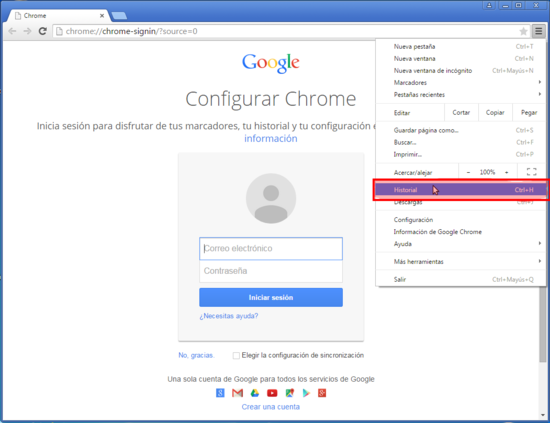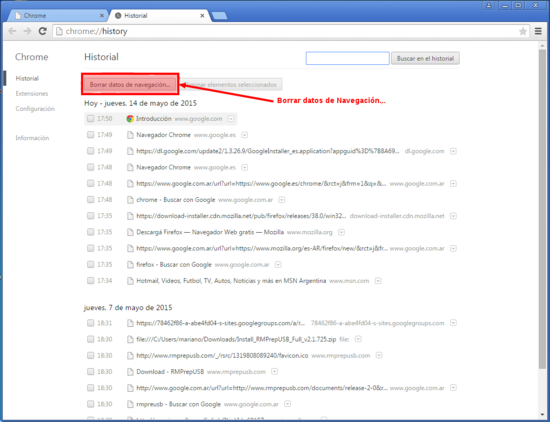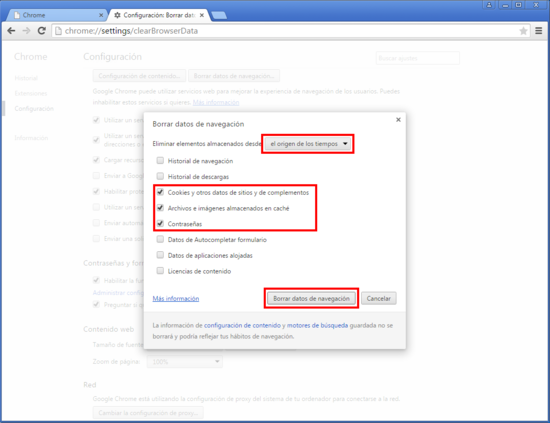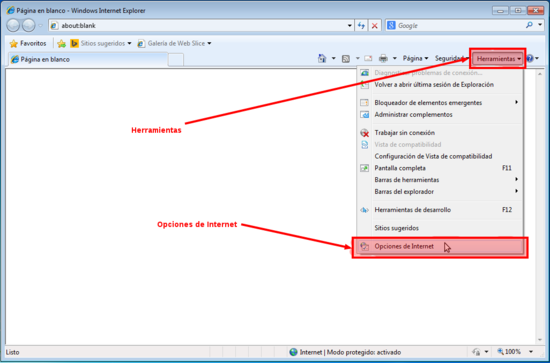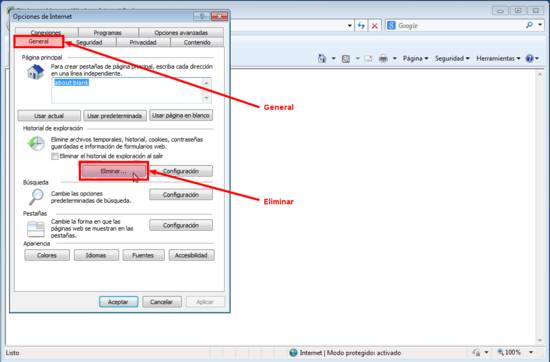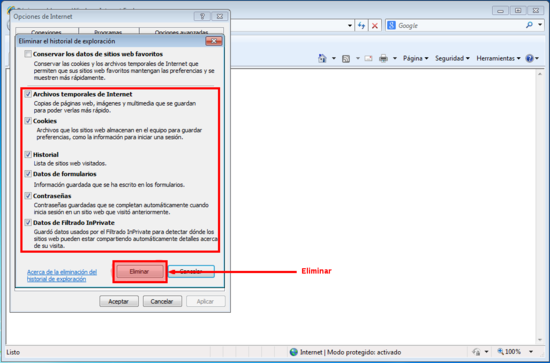Diferencia entre revisiones de «Eliminar las Cookies»
De Wiki Dirección de Servicios de Comunicación
(→Eliminación de cookies en el navegador Firefox) |
m (Elimiar cookies trasladada a Eliminar las Cookies: Página mal nombrada) |
||
| (No se muestran 17 ediciones intermedias del mismo usuario) | |||
| Línea 5: | Línea 5: | ||
=Eliminación de cookies en el navegador Firefox= | =Eliminación de cookies en el navegador Firefox= | ||
| − | *<span style="color:#FF0000"> | + | *<span style="color:#FF0000">Una vez seguido el siguiente tutorial, no olvide '''cerrar y volver a abrir el navegador'''...</span> |
| + | |||
*Abrir el navegador Firefox.. | *Abrir el navegador Firefox.. | ||
| + | |||
*En la parte superior de la ventana de Firefox, hacer clic en el menú '''Herramientas''' | *En la parte superior de la ventana de Firefox, hacer clic en el menú '''Herramientas''' | ||
| + | |||
{| align="center" | {| align="center" | ||
|[[Archivo:Eliminar-cookies-Firefox00.png|550px|center|1.]] | |[[Archivo:Eliminar-cookies-Firefox00.png|550px|center|1.]] | ||
| Línea 25: | Línea 28: | ||
*Establecer el Intervalo de tiempo a borrar a '''Todo'''. | *Establecer el Intervalo de tiempo a borrar a '''Todo'''. | ||
*Hacer clic en la flecha que está al lado de '''Detalles''' para expandir la lista de ítems del historial. | *Hacer clic en la flecha que está al lado de '''Detalles''' para expandir la lista de ítems del historial. | ||
| − | *Seleccionar '''Cookies''' y | + | *Seleccionar al menos <span style="color:#FF0000">'''Cookies'''</span> y <span style="color:#FF0000">'''Caché'''</span> asegúrarse de que no estén seleccionados otros elementos que se desee mantener. |
{| align="center" | {| align="center" | ||
| − | |[[Archivo:Eliminar-cookies-Firefox04.png| | + | |[[Archivo:Eliminar-cookies-Firefox04.png|330px|center|1.]] |
|} | |} | ||
*Hacer clic en '''Borrar ahora''' para borrar las cookies y luego cerrar la ventana. | *Hacer clic en '''Borrar ahora''' para borrar las cookies y luego cerrar la ventana. | ||
| − | <span style="color:#FF0000">No olvide '''cerrar y volver a abrir el navegador'''...</span> | + | *<span style="color:#FF0000">No olvide '''cerrar y volver a abrir el navegador'''...</span> |
=Eliminación de cookies en el navegador Chrome= | =Eliminación de cookies en el navegador Chrome= | ||
| − | #Abrir el navegador Chrome. | + | *<span style="color:#FF0000">Una vez seguido el siguiente tutorial, no olvide '''cerrar y volver a abrir el navegador'''...</span> |
| − | + | *Abrir el navegador Chrome. | |
| − | + | *En la parte superior de la ventana de Chrome, hacer clic en el menú '''Personalizar y Controlar''' | |
| − | + | ||
| − | + | {| align="center" | |
| − | + | |[[Archivo:Eliminar-cookies-Chrome00.png|550px|center|1.]] | |
| − | + | |} | |
| + | |||
| + | *Seleccionar '''Historial'''. | ||
| + | |||
| + | {| align="center" | ||
| + | |[[Archivo:Eliminar-cookies-Chrome01.png|550px|center|1.]] | ||
| + | |} | ||
| + | |||
| + | *Seleccionar '''Borrar datos de Navegación...'''. | ||
| + | |||
| + | {| align="center" | ||
| + | |[[Archivo:Eliminar-cookies-Chrome02.png|550px|center|1.]] | ||
| + | |} | ||
| + | |||
| + | *En el cuadro de diálogo, seleccionar: | ||
| + | **Eliminar elementos almacenados desde '''el origen de los tiempos''' | ||
| + | **'''Cookies y otros datos de sitios y de complementos'''. | ||
| + | **'''Archivos e imágenes almacenados en caché'''. | ||
| + | **'''Contraseñas'''. | ||
| + | **(desactive aquellas opciones que no desee eliminar). | ||
| + | |||
| + | {| align="center" | ||
| + | |[[Archivo:Eliminar-cookies-Chrome04.png|550px|center|1.]] | ||
| + | |} | ||
| + | |||
| + | *Hacer clic en '''Borrar datos de Navegación'''. | ||
| + | *<span style="color:#FF0000">No olvide '''cerrar y volver a abrir el navegador'''...</span> | ||
=Eliminación de cookies en el navegador Explorer= | =Eliminación de cookies en el navegador Explorer= | ||
==Explorer versión 8== | ==Explorer versión 8== | ||
| − | #Abrir el navegador Explorer. | + | *<span style="color:#FF0000">Una vez seguido el siguiente tutorial, no olvide '''cerrar y volver a abrir el navegador'''...</span> |
| − | + | *Abrir el navegador Explorer. | |
| − | + | *Hacer clic en el botón '''Herramientas''', luego en '''Opciones de Internet'''. | |
| − | + | ||
| − | + | {| align="center" | |
| + | |[[Archivo:Eliminar-cookies-IE01.png|550px|center|1.]] | ||
| + | |} | ||
| + | |||
| + | *En la solapa General, clic en el botón '''Eliminar...''' | ||
| + | |||
| + | {| align="center" | ||
| + | |[[Archivo:Eliminar-cookies-IE02.png|550px|center|1.]] | ||
| + | |} | ||
| + | |||
| + | *En el cuadro de diálogo: | ||
| + | **Quitar selección en '''Conservar datos de sitios web favoritos | ||
| + | **Seleccionar '''Archivos temporales de Internet''' | ||
| + | **Seleccionar '''Cookies'''. | ||
| + | **Seleccionar '''Historial'''. | ||
| + | **Seleccionar '''Datos de formularios'''. | ||
| + | **Seleccionar '''Contraseñas'''. | ||
| + | **Seleccionar '''Datos de filtrado InPrivate''' | ||
| + | *Hacer clic en '''Eliminar'''. | ||
| + | |||
| + | {| align="center" | ||
| + | |[[Archivo:Eliminar-cookies-IE03.png|550px|center|1.]] | ||
| + | |} | ||
| + | |||
| + | *<span style="color:#FF0000">No olvide '''cerrar y volver a abrir el navegador'''...</span> | ||
==Explorer versiones 9 y 10== | ==Explorer versiones 9 y 10== | ||
| Línea 57: | Línea 110: | ||
#Hacer clic en el botón '''Herramientas''', seleccionar '''Seguridad''' y después hacer clic en '''Eliminar historial de exploración'''. | #Hacer clic en el botón '''Herramientas''', seleccionar '''Seguridad''' y después hacer clic en '''Eliminar historial de exploración'''. | ||
#Seleccionar la casilla '''Cookies''' y, a continuación hacer clic en '''Eliminar'''. | #Seleccionar la casilla '''Cookies''' y, a continuación hacer clic en '''Eliminar'''. | ||
| + | *<span style="color:#FF0000">No olvide '''cerrar y volver a abrir el navegador'''...</span> | ||
==Explorer versión 11== | ==Explorer versión 11== | ||
| Línea 63: | Línea 117: | ||
#Hacer clic en '''Opciones''', luego en '''Historial''', y luego en '''Seleccionar'''. | #Hacer clic en '''Opciones''', luego en '''Historial''', y luego en '''Seleccionar'''. | ||
#Activar la casilla '''Cookies''' y luego pulsar '''Eliminar'''. | #Activar la casilla '''Cookies''' y luego pulsar '''Eliminar'''. | ||
| + | *<span style="color:#FF0000">No olvide '''cerrar y volver a abrir el navegador'''...</span> | ||
Revisión actual del 13:55 15 may 2015
Sumario
¿Qué son las cookies?
Las cookies son archivos creados por los sitios web que haya visitado y que almacenan información de navegación, como por ejemplo, las preferencias del sitio o la información del perfil. Existen dos tipos de cookies, las cookies de origen son configuradas por el dominio del sitio que aparece en la barra de direcciones. Las cookies de terceros provienen de otros dominios que cuentan con elementos insertados en la página, como anuncios e imágenes.
- Una vez seguido el siguiente tutorial, no olvide cerrar y volver a abrir el navegador...
- Abrir el navegador Firefox..
- En la parte superior de la ventana de Firefox, hacer clic en el menú Herramientas
- Seleccionar Mostrar historial...
- Limpiar historial reciente...
- Establecer el Intervalo de tiempo a borrar a Todo.
- Hacer clic en la flecha que está al lado de Detalles para expandir la lista de ítems del historial.
- Seleccionar al menos Cookies y Caché asegúrarse de que no estén seleccionados otros elementos que se desee mantener.
- Hacer clic en Borrar ahora para borrar las cookies y luego cerrar la ventana.
- No olvide cerrar y volver a abrir el navegador...
- Una vez seguido el siguiente tutorial, no olvide cerrar y volver a abrir el navegador...
- Abrir el navegador Chrome.
- En la parte superior de la ventana de Chrome, hacer clic en el menú Personalizar y Controlar
- Seleccionar Historial.
- Seleccionar Borrar datos de Navegación....
- En el cuadro de diálogo, seleccionar:
- Eliminar elementos almacenados desde el origen de los tiempos
- Cookies y otros datos de sitios y de complementos.
- Archivos e imágenes almacenados en caché.
- Contraseñas.
- (desactive aquellas opciones que no desee eliminar).
- Hacer clic en Borrar datos de Navegación.
- No olvide cerrar y volver a abrir el navegador...
Explorer versión 8
- Una vez seguido el siguiente tutorial, no olvide cerrar y volver a abrir el navegador...
- Abrir el navegador Explorer.
- Hacer clic en el botón Herramientas, luego en Opciones de Internet.
- En la solapa General, clic en el botón Eliminar...
- En el cuadro de diálogo:
- Quitar selección en Conservar datos de sitios web favoritos
- Seleccionar Archivos temporales de Internet
- Seleccionar Cookies.
- Seleccionar Historial.
- Seleccionar Datos de formularios.
- Seleccionar Contraseñas.
- Seleccionar Datos de filtrado InPrivate
- Hacer clic en Eliminar.
- No olvide cerrar y volver a abrir el navegador...
Explorer versiones 9 y 10
- Abrir el navegador Explorer.
- Hacer clic en el botón Herramientas, seleccionar Seguridad y después hacer clic en Eliminar historial de exploración.
- Seleccionar la casilla Cookies y, a continuación hacer clic en Eliminar.
- No olvide cerrar y volver a abrir el navegador...
Explorer versión 11
- Abrir el navegador Explorer.
- Señalar el extremo inferior derecho de la pantalla, mover el puntero del mouse hacia arriba y hacer clic en configuración.
- Hacer clic en Opciones, luego en Historial, y luego en Seleccionar.
- Activar la casilla Cookies y luego pulsar Eliminar.
- No olvide cerrar y volver a abrir el navegador...